Win10硬盘自检怎么跳过 Win10硬盘自检跳过方法
Windows10在启动时可能会进行硬盘自检(通常称为“磁盘检查”,使用Chkdsk工具),这通常是由于非法关机、系统更新中断或检测到硬盘错误时触发的,那么Win10硬盘自检怎么跳过?下面就让本站来为用户们来仔细的介绍一下Win10硬盘自检跳过方法吧。
Win10硬盘自检怎么跳过?

一、使用键盘跳过:
在启动时,当出现“正在检查磁盘”的提示后,快速连续敲击键盘上的任意键,有时可以跳过自检过程。
二、禁用自检启动项:
1. 按住Ctrl + Shift + Esc打开任务管理器,切换到“启动”选项卡。
2. 找到可能与磁盘检查相关的启动项,选择它,然后点击“禁用”。
三、修改注册表:
1. 按Win + R打开运行对话框,输入regedit,然后按回车打开注册表编辑器。
2. 导航到HKEY_LOCAL_MACHINE\SYSTEM\CurrentControlSet\Control\Session Manager。
3. 在右侧窗格中,找到BootExecute项,双击它并将其值修改为autocheck autochk *(如果值不存在,则新建一个字符串值并命名为BootExecute)。
4. 重启电脑,这将允许系统在下次启动时执行磁盘检查,之后可能不再自动检查。
四、使用命令提示符:
1. 按Win + X并选择“命令提示符(管理员)”或“Windows PowerShell(管理员)”。
2. 输入chkntfs /x X:命令(其中X是盘符),按回车执行。这将排除指定的驱动器在下次启动时进行自检。
五、更改启动设置:
在高级启动设置中禁用磁盘检查。这可以通过按Win + I打开设置,然后转到“更新和安全” - “恢复” - “高级启动” - “立即重启”来实现。
相关文章

win10任务栏右下角触摸板图标不见了怎么办? 电脑显示触摸板图标方法
有不少笔记本win10系统用户反映说电脑中的任务栏右下角的触摸板突然消失不见了,这样有时候要使用触摸板很不方便,该怎么解决这样的问题呢,不用着急,小编就教大家win10系2024-07-02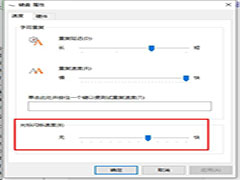
win10怎么修改光标闪烁速度 win10更改鼠标光标闪烁速度方法
当我们在使用电脑时,如果电脑中的光标闪烁过快可能会影响我们的使用体验,这时我们该怎么调整光标的闪烁速度呢,下面一起来了解一下吧2024-07-01
电脑扬声器7.1虚拟环绕声怎么关? win10关闭7.1环绕声设置方法
要取消电脑的环绕立体声效果,可以按照以下步骤进行操作(具体步骤可能因操作系统和声音驱动程序的不同而有所差异2024-06-27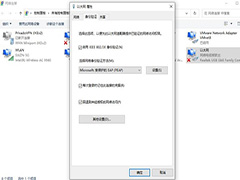 电脑出于安全考虑,有的单位需要以太网身份验证,细心小伙伴检查发现win10系统以太网的身份验证标签不见了,怎么也找不到以太网身份验证的设置窗口,有什么办法可以恢复?2024-06-27
电脑出于安全考虑,有的单位需要以太网身份验证,细心小伙伴检查发现win10系统以太网的身份验证标签不见了,怎么也找不到以太网身份验证的设置窗口,有什么办法可以恢复?2024-06-27
怎么解除wps默认打开方式? Win10取消WPS为默认打开方式教程
Win10怎么解除WPS默认打开方式?当我们需要使用别的软件打开文件的时候,每次却默认是打开WPS,那么怎么才能解除WPS默认打开方式呢,下面就和小编一起来看看吧2024-06-27
Win10六月可选更新KB5039299发布: 附预览版19045.4598更新日志
微软公司为Windows 10系统发布了最新的可选更新KB5039299,该更新适用于22H2版本的用户,安装后将使版本号升至19045.4598,下面我们就来看看详细的2024-06-26
Win10回收站如何自动删除超过60天文件? win10回收站自动清空技巧
Win10系统中的回收站一般不是空间不足,不手动清理是不会自动清理回收站中的文件的,但是如果你想要让他自动清理一些指定天数没有还原的文件,那么可以跟随小编的方法进行2024-06-26
win10如何管理多任务处理? Win10多开轻松实现多任务处理
Win10想要同时运行多个应用程序或浏览器窗口,这样能够提高工作效率并方便进行多任务处理,但也有部分用户不懂其开启方法,详细请看下文介绍2024-06-26 Win10系统中的多语言文件建议功能默认都是处于关闭状态的,开启后能够让我们在输入文字时,速度更快,那如何开启此功能呢?详细请看下文介绍2024-06-26
Win10系统中的多语言文件建议功能默认都是处于关闭状态的,开启后能够让我们在输入文字时,速度更快,那如何开启此功能呢?详细请看下文介绍2024-06-26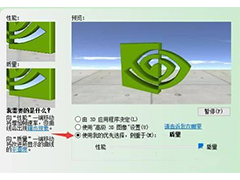
win10如何设置n卡? win10系统NVIDIA显卡最新设置教程2024版
昨天小编在玩游戏的时候,发现电脑的显卡有点运行不了,效果不怎么样,但是小编的电脑配置算是可以的啊,想想肯定是N卡没有设置的原因,后来经过小编的一系列设置,解决了2024-06-25



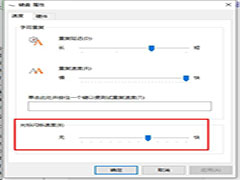
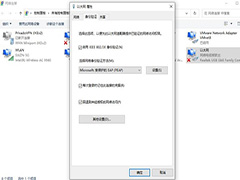

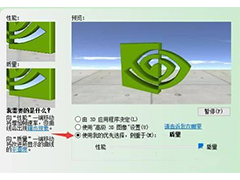
最新评论